上一篇
硬盘信息📌序列号详解与常用获取方法全攻略
- 问答
- 2025-08-18 05:01:55
- 4
硬盘信息📌序列号详解与常用获取方法全攻略
2025年8月最新动态:部分厂商开始为新一代固态硬盘(如PCIe 5.0产品)引入动态加密序列号技术,用户需通过官方工具才能读取完整信息,传统方法可能仅显示部分代码,建议优先使用品牌提供的专用软件获取最新型号硬盘的准确数据。
硬盘序列号到底是什么?
序列号(Serial Number)就是硬盘的"身份证号",由厂商分配的唯一标识码,它和型号、生产批次不同——就像双胞胎可能穿同款衣服(型号相同),但身份证号绝对不同。
你可能不知道的冷知识:
- 机械硬盘序列号通常刻在标签上,而固态硬盘可能存储在芯片内
- 部分OEM硬盘会有两套序列号(厂商内部码+公开显示码)
- 序列号前几位字母可能暗藏玄机(如"WD"开头的西数硬盘,"ST"开头的希捷)
为什么要查序列号?
- 保修查询:官网输入序列号就能看保修剩余时间
- 辨别真假:山寨盘往往伪造不了正确序列号格式
- 故障追踪:维修时工程师通过序列号查询故障记录
- 二手交易:核对序列号是否与卖家描述一致
💡 真实案例:2025年6月某电商平台曝光一批"翻新盘",正是通过序列号查询发现早过保修期
5种常用获取方法(附详细步骤)
方法1:直接肉眼查看(适合台式机/外接硬盘)
- 断开电源后取出硬盘
- 找到标签上的"S/N"或"Serial Number"字样
- 通常为8-16位字母数字组合(注意区分"0"和"O")
⚠️ 注意:M.2固态硬盘可能需拆下散热片才能看到标签

方法2:系统自带命令(Win/Mac通用)
Windows用户:
- 按Win+R输入
cmd - 粘贴这段代码:
wmic diskdrive get serialnumber
- 第二行显示的就是序列号
Mac用户:
- 打开终端(Spotlight搜索"terminal")
- 输入:
system_profiler SPSerialATADataType | grep "Serial Number"
方法3:磁盘管理工具(图形化操作)
- 右键"此电脑"→"管理"→"磁盘管理"
- 右键目标磁盘→"属性"→"详细信息"
- 在下拉菜单选择"硬件ID"或"父系ID"
方法4:第三方软件推荐
- CrystalDiskInfo:还能看健康状态
- HWiNFO:专业硬件检测工具
- DiskGenius:国产软件中文界面友好
方法5:BIOS/UEFI查看(适合系统无法启动时)
- 开机时按Del/F2进入BIOS
- 找到"Storage Information"或"硬盘信息"栏目
- 部分高端主板会直接显示各硬盘序列号
常见问题解答
❓ 为什么命令查到的序列号和标签不一致?
→ 可能是系统识别错误,建议用厂商专用工具复查
❓ 序列号被磨掉了怎么办?
→ 尝试通过SMART信息读取,或联系厂商提供购买凭证协助
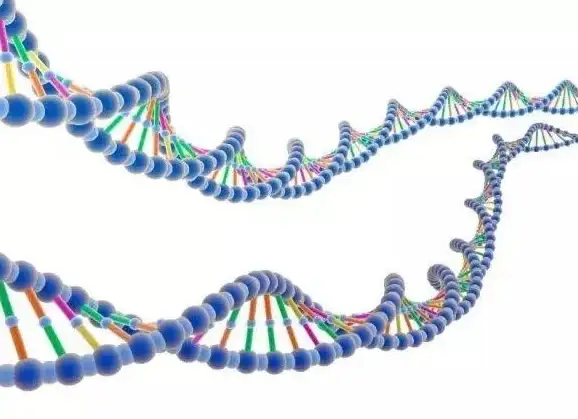
❓ 所有硬盘都有序列号吗?
→ 正规品牌都有,但某些山寨U盘/存储卡可能没有
安全提醒
- 不要随意在网上公开完整序列号(可能被用于伪造保修)
- 二手交易时建议遮盖序列号拍照,成交后再提供完整信息
- 发现序列号被多人使用→立即联系厂商举报假货
小技巧:记录序列号时建议加上购买日期和渠道,方便日后管理!
(本文信息更新至2025年8月,各品牌具体操作可能略有差异)
本文由 青平彤 于2025-08-18发表在【云服务器提供商】,文中图片由(青平彤)上传,本平台仅提供信息存储服务;作者观点、意见不代表本站立场,如有侵权,请联系我们删除;若有图片侵权,请您准备原始证明材料和公证书后联系我方删除!
本文链接:https://cloud.7tqx.com/wenda/651153.html
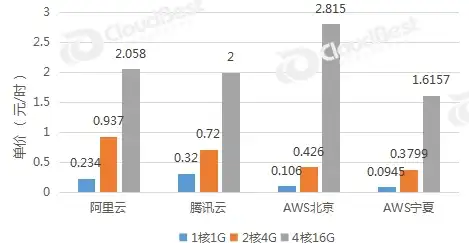

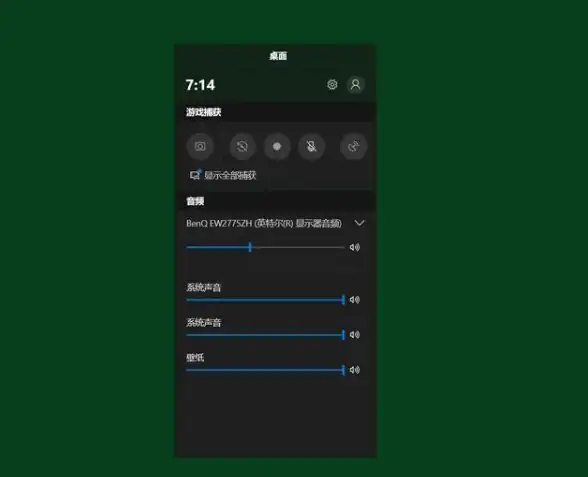




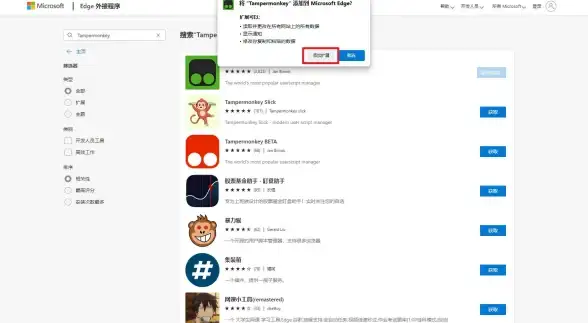

发表评论